Czy przeglądanie sieci stało się frustrującym ćwiczeniem w Safari na Twoim iPhonie (600 $ w Walmart) lub iPadzie (289 $ w sklepie Amazon Marketplace)?
Pierwszym podejrzanym, który bierze pod uwagę najstraszliwszą zbrodnię, jest sama sieć Wi-Fi, ale jeśli inne urządzenia nucą w rozsądnym klipie i to tylko jedno urządzenie iOS, którego Safari działa wolno i wolno, jest kilka rzeczy może spróbować przyspieszyć to z powrotem.
Zamknij karty
Łatwo jest uruchomić liczbę otwartych kart w Safari. Jako wieloletni fan piłki nożnej Ohio State, otrzymuję codzienny biuletyn e-mail o zespole, a za każdym razem, gdy dotknę historię, otwiera się ona jako nowa zakładka w Safari. Czy zamykam wszystkie zakładki po skończeniu czytania o moich Buckeyes? Oczywiście nie. Kiedy Safari czuje się wolniej, zamykam wszystkie otwarte karty, które mam w Safari, naciskając przycisk Tab w prawym dolnym rogu, a następnie dotykając Zamknij wszystkie [wstaw tutaj numer] Tabulatory . (Możesz także dotknąć przycisku Tabulatory i długo nacisnąć przycisk Gotowe, aby uzyskać tę samą opcję).
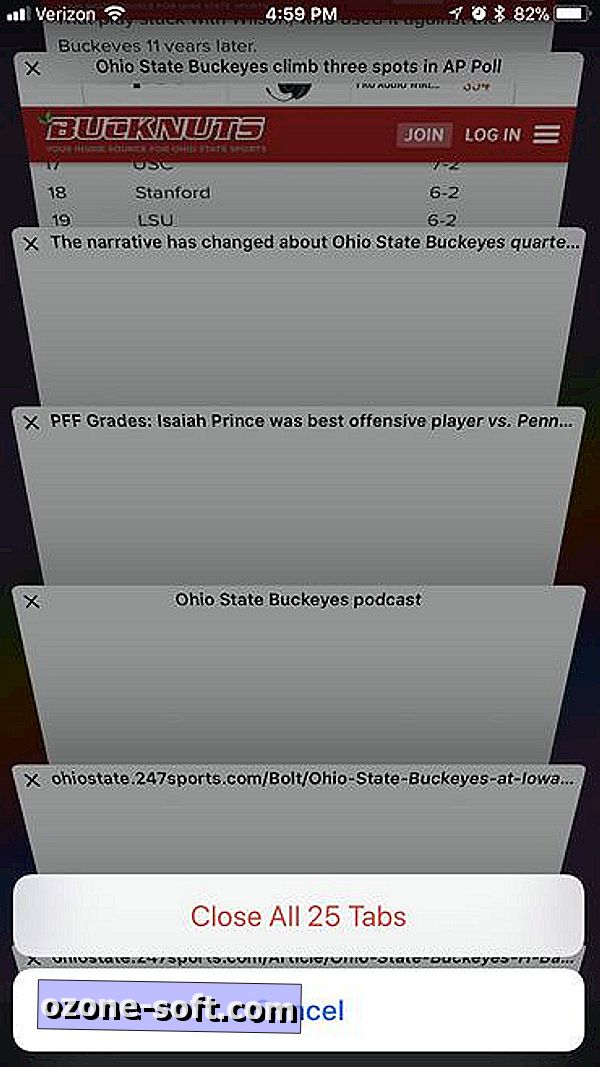
Wyczyść historię, pliki cookie i dane
Ten ruch może przyspieszyć działanie przeglądarki Safari, ale spowoduje też, że przeglądarka będzie miała nieco więcej kłopotu z jej użyciem, ponieważ nie będzie sugerować adresu URL podczas pisania, dopóki ponownie nie odwiedzasz witryny. Przejdź do Ustawienia> Safari i dotknij Wyczyść historię i dane witryny, aby wyczyścić historię przeglądania i dane wraz z plikami cookie. Twoje zakładki pozostaną, a Safari zapamięta informacje o autouzupełnianiu formularzy.
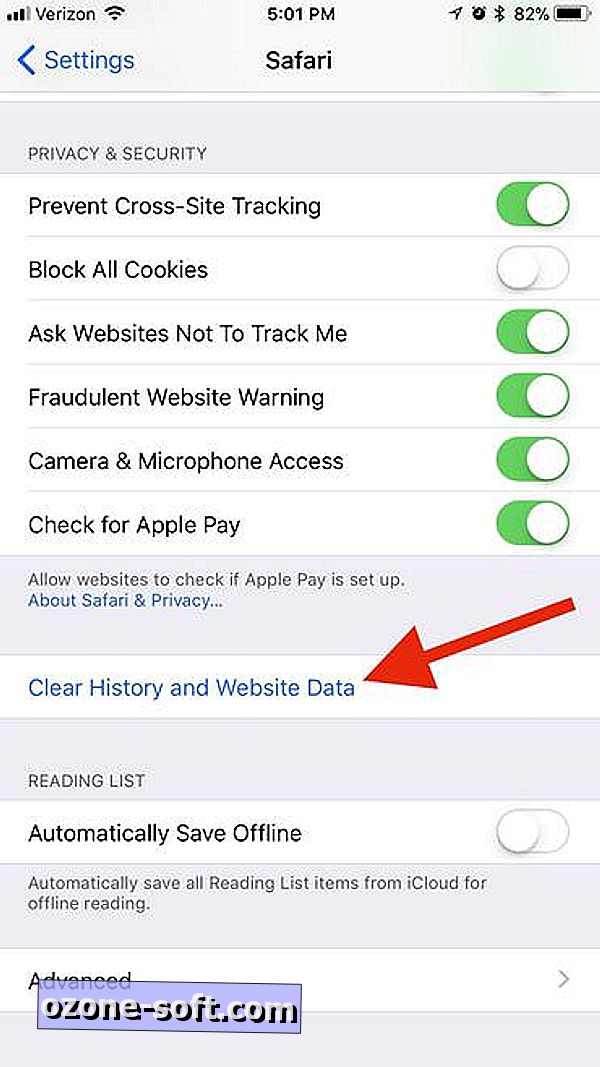
Wyłącz procesy działające w tle
Możliwe, że sama Safari nie jest winna, ale kilku procesów w tle, które przesysają cenne zasoby systemowe. Jeśli Twój iPhone pobiera aktualizacje i odświeżające aplikacje w tle podczas przeglądania, może to ucierpieć.
Aby wyłączyć automatyczne pobieranie, przejdź do Ustawienia> iTunes i App Store i wyłącz automatyczne pobieranie muzyki, aplikacji, książki i książek audio i aktualizacji.
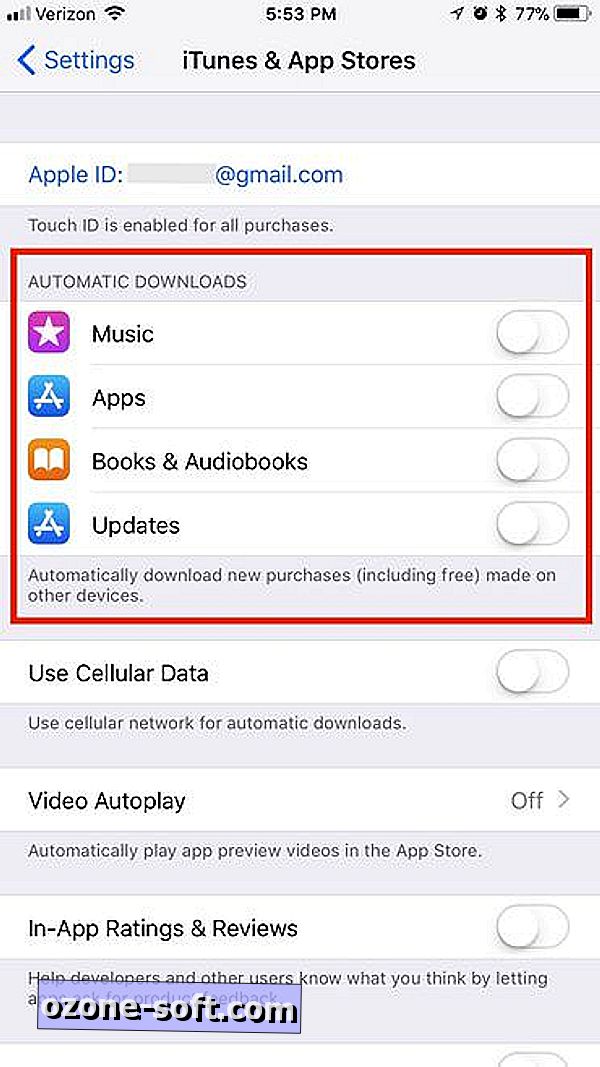
Aby wyłączyć odświeżanie aplikacji w tle, przejdź do opcji Ustawienia> Ogólne> Odświeżanie aplikacji w tle i wyłącz ją. Jeśli masz silne podejrzenia co do aplikacji lub aplikacji odświeżających się w tle, które mogą być dla Ciebie zbyt duże, możesz wyłączyć tę funkcję dla poszczególnych aplikacji z poniższej listy.
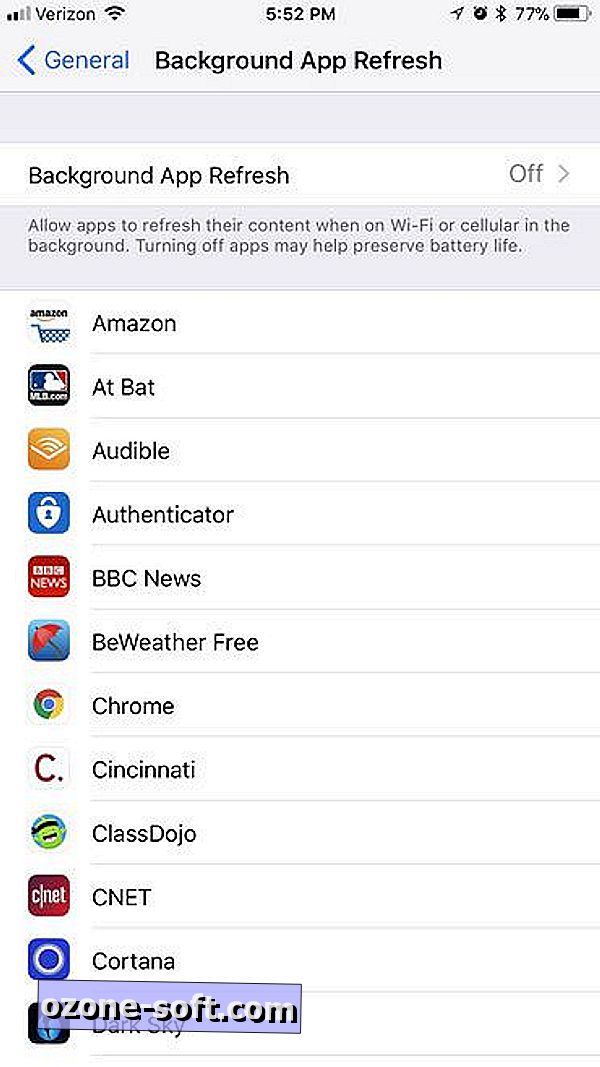
Zrestartować ustawienia sieci
Gdy wszystko inne zawiedzie, możesz spróbować zresetować połączenie sieciowe. Musisz ponownie połączyć się z dowolną siecią Wi-Fi, ale może to naprawić, co Safari. Przejdź do Ustawienia> Ogólne i przewiń w dół do dołu i dotknij Resetuj . Na stronie Resetuj stuknij Resetuj ustawienia sieciowe .













Zostaw Swój Komentarz